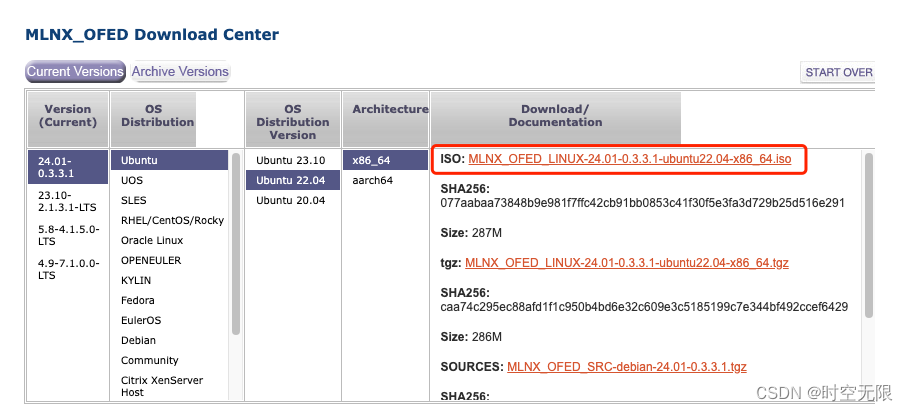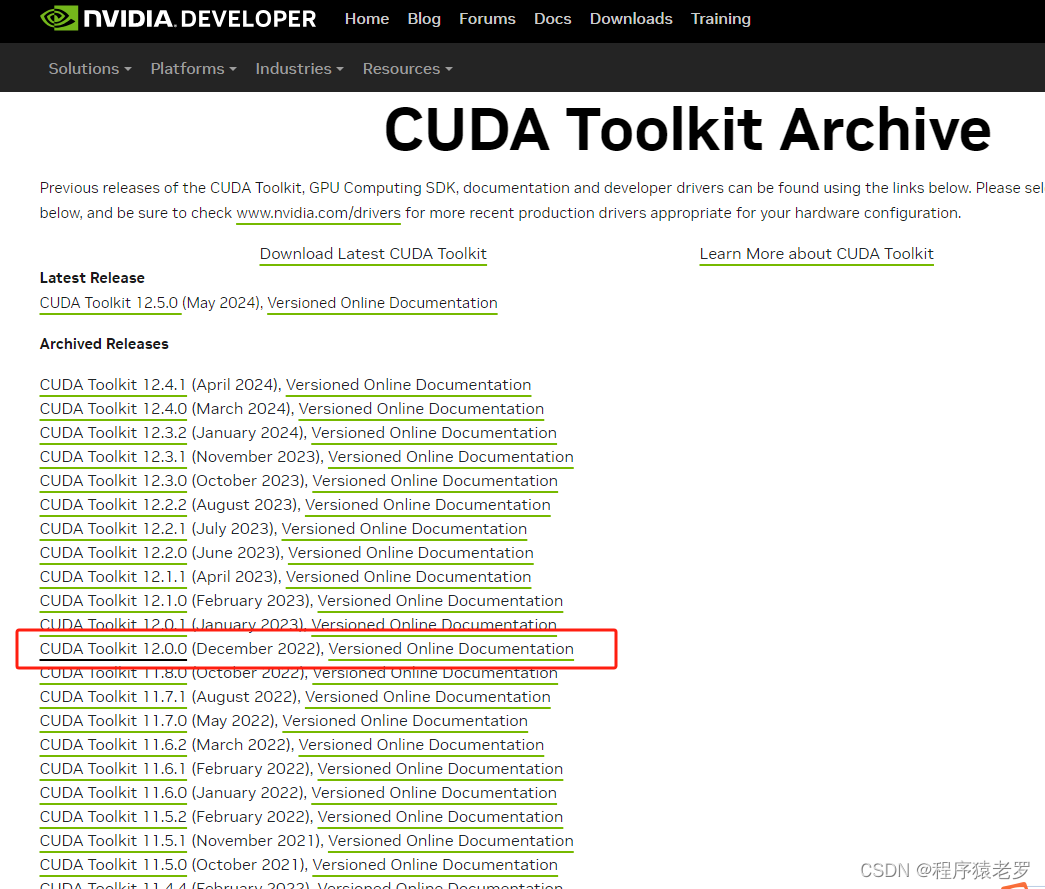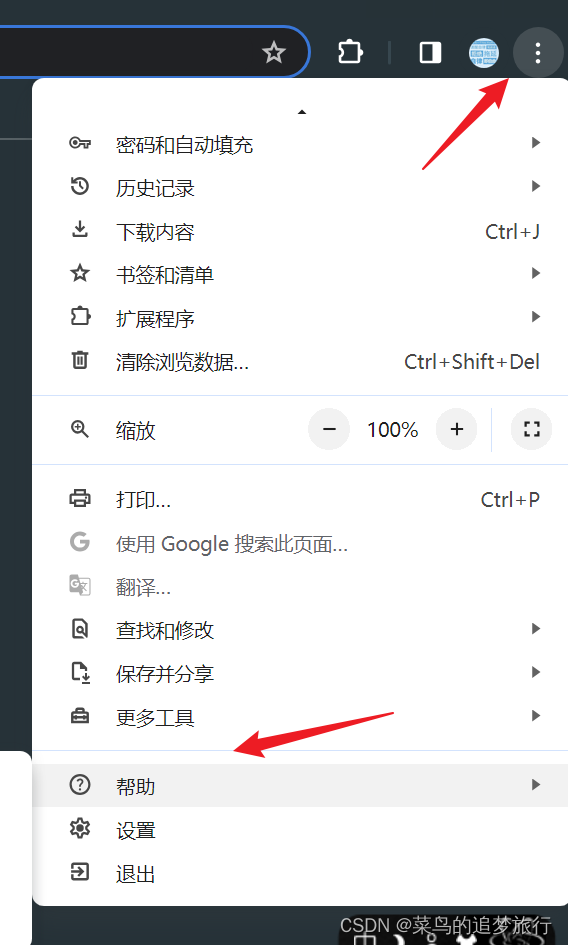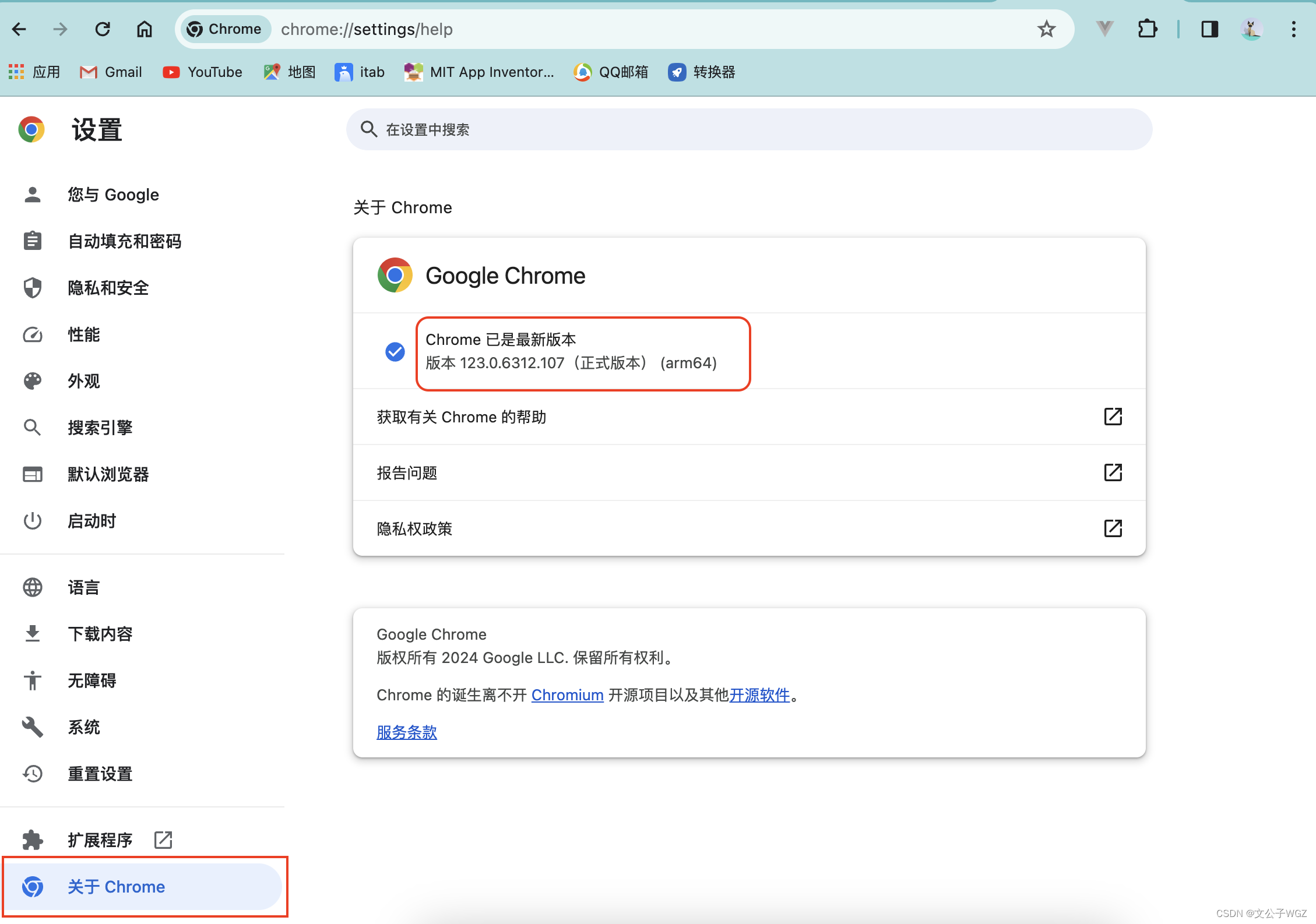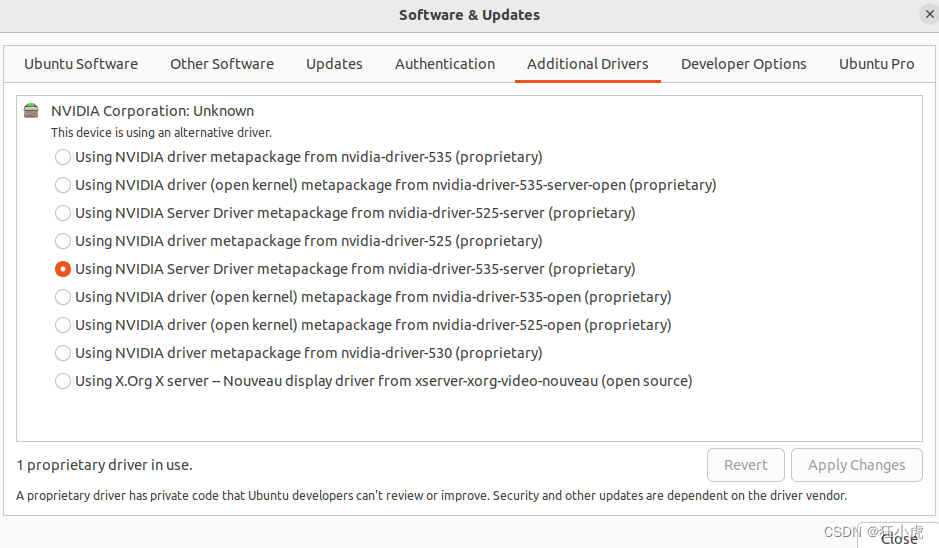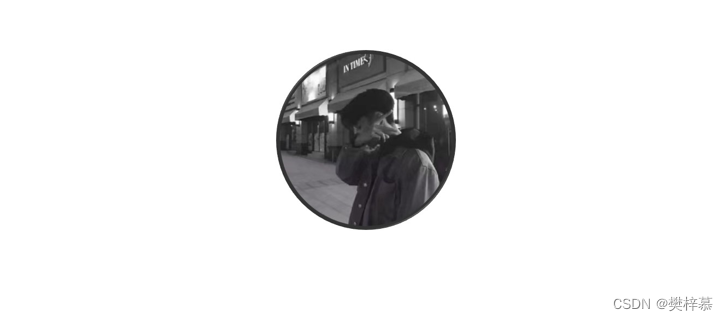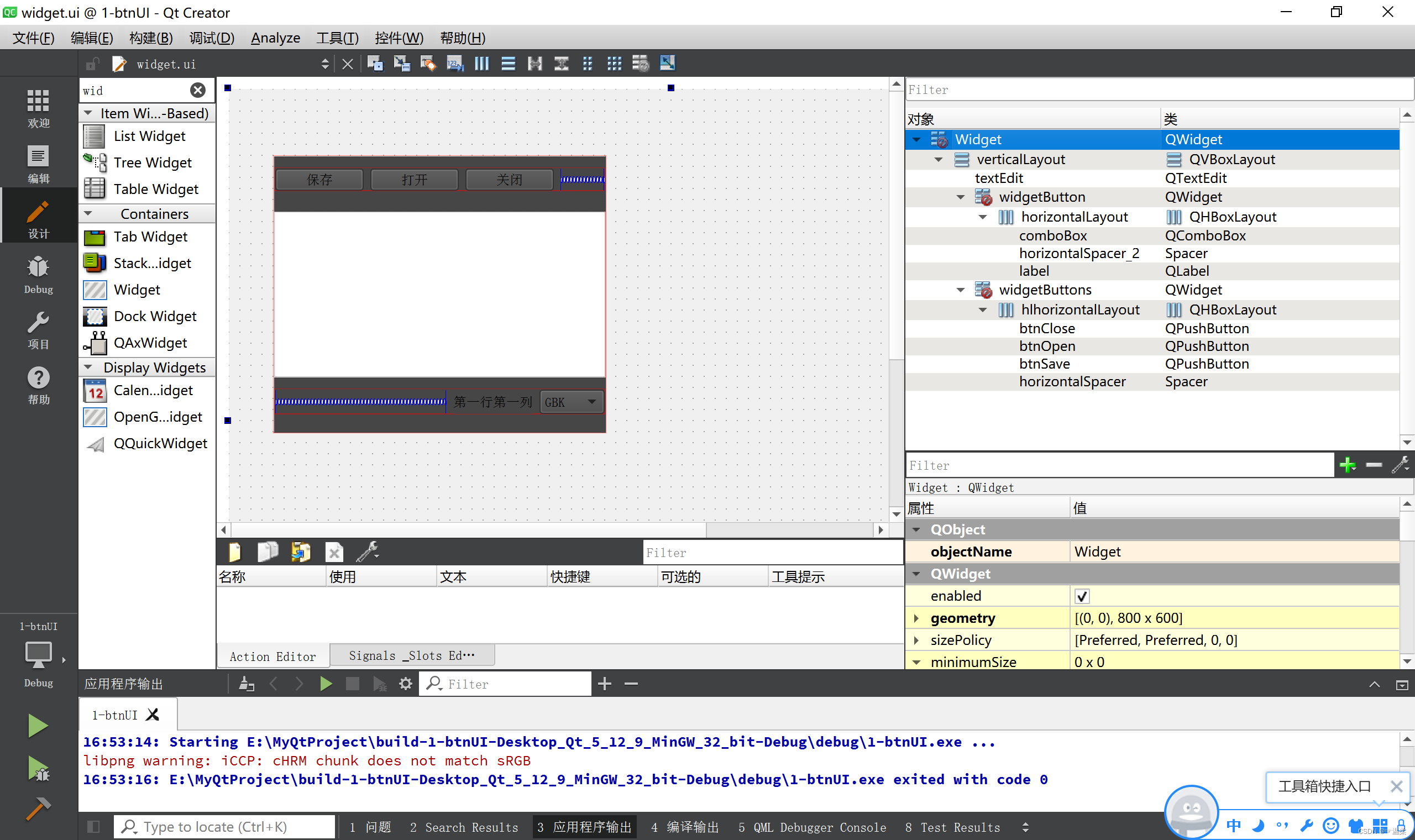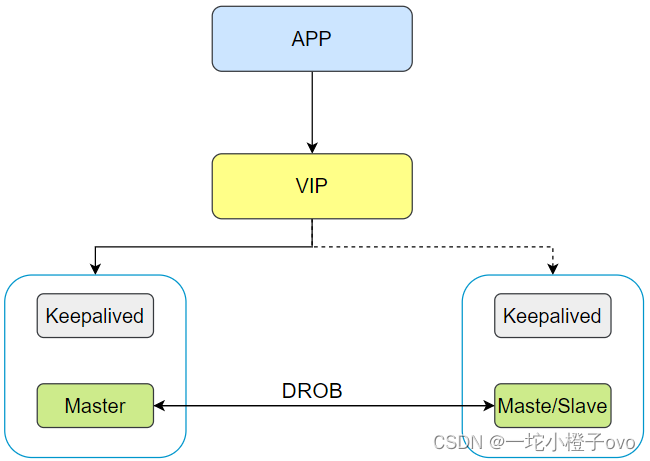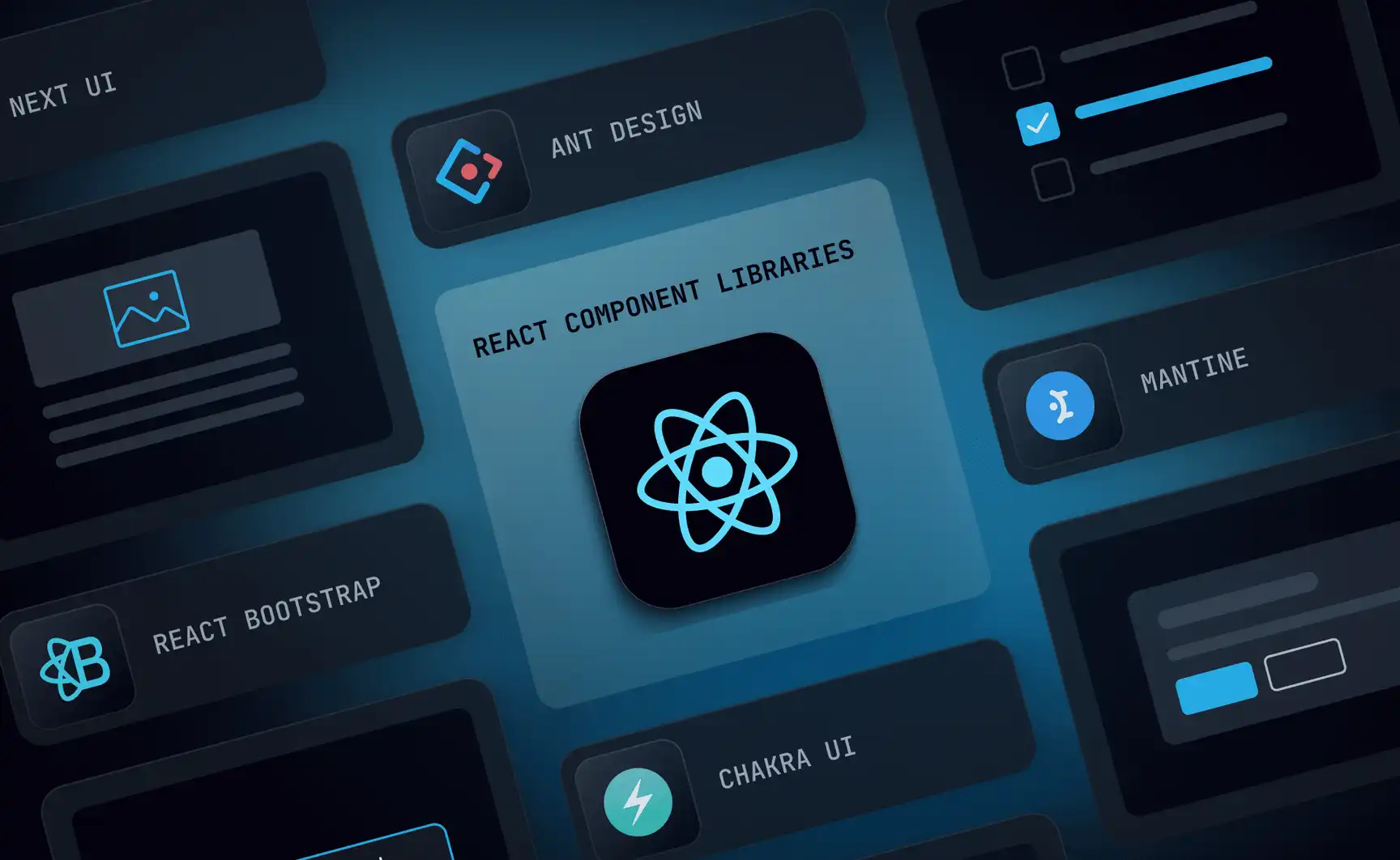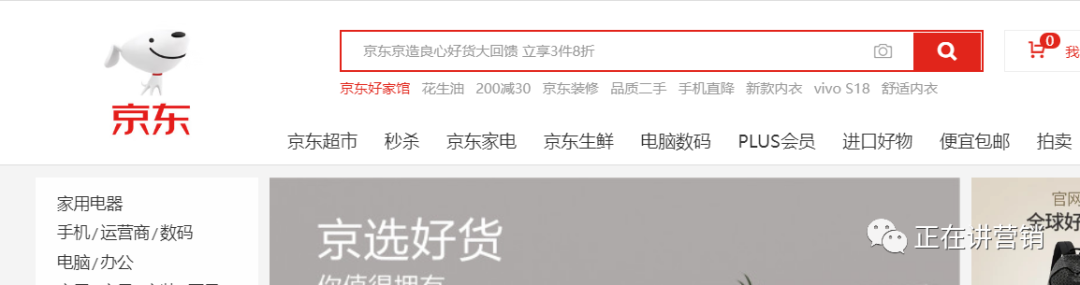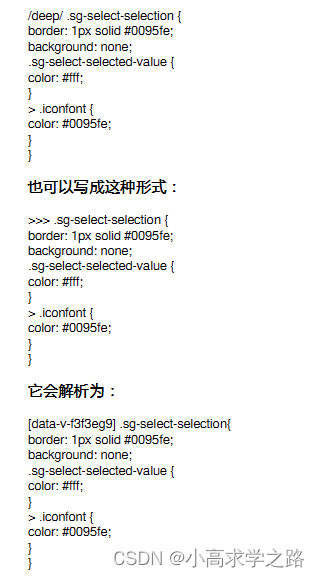AMD GPUs - Radeon™ PRO W7900的驱动安装过程
要在Linux系统上安装AMD的Radeon™ PRO W7900显卡驱动程序,通常需要执行以下步骤。以下示例基于Ubuntu系统;其他Linux发行版的具体步骤可能有所不同。
1. 更新系统
打开一个终端窗口,并输入以下命令来更新系统的包列表和已安装的包:
sudo apt update
sudo apt upgrade
2. 安装依赖包
有些系统可能需要安装一些依赖项,以确保驱动程序能够正确构建和安装:
sudo apt install build-essential libelf-dev linux-headers-$(uname -r) dkms3. 卸载旧的驱动程序(如果有的话)
如果之前安装了旧版本的AMD驱动程序或使用开源驱动程序`radeon`或`amdgpu`,可能需要先卸载它们。例如:
sudo apt remove --purge xserver-xorg-video-amdgpu xserver-xorg-video-ati
4. 下载驱动程序
访问AMD官方网站下载最新版的Radeon™ PRO W7900驱动程序。找到适合Linux的下载链接,并下载到本地。
下载链接通常长这样(但需要以官网为准):
https://www.amd.com/en/support/professional-graphics/radeon-pro/radeon-pro-wx-x100-series/radeon-pro-w7900
5. 解压缩驱动程序
使用`tar`命令解压你下载的驱动程序文件。这通常类似于:
tar -Jxvf amdgpu-pro-*.tar.xz
6. 安装驱动程序
解压后进入到驱动程序的目录并根据需要安装全套的PRO驱动或者只安装开源部分(通常全套驱动包含专有组件,有更好的性能):
cd amdgpu-pro-*/
./amdgpu-install -y
或者,如果只想安装开源驱动组件,可以运行:
./amdgpu-install --open-source
若需要Pro组件(一般针对工作站级用户),则使用:
./amdgpu-pro-install -y
确保根据下载的AMD驱动程序的名称和文件路径修改上述命令。
7. 重启系统
驱动程序安装完成后,重启系统以确保新安装的驱动程序被正确加载:
sudo reboot8. 验证驱动安装
系统重启后,可以使用以下命令来验证驱动程序是否安装成功:
dmesg | grep amdgpu
或者,可以使用
lspci -nnk | grep -iA2 amdgpu
这些命令会显示与amdgpu相关的内核消息或者列出使用amdgpu驱动的设备。
请记住,以上步骤以及运行的命令可能随不同版本的驱动程序和Linux发行版而有所不同。另外,一些Linux发行版可能已经包括了适合常用AMD显卡的开源驱动程序,无需手动安装。因此,在执行上述步骤之前,请始终参照官方的安装文档和你所使用的Linux发行版的相关指南。

nvidia GPU驱动安装过程
NVIDIA GPU驱动安装在Linux系统中通常涉及以下几个步骤,尤其是安装官方的闭源驱动(proprietary drivers)时。以下是基于命令行的安装过程,适用于多数Linux发行版:
1. 下载驱动程序:
前往NVIDIA官方网站下载最新的适用于你的GPU的驱动。
2. 关闭图形用户界面:
NVIDIA闭源驱动安装过程中通常需要关闭X服务器(图形界面)。这可以通过以下方法之一完成:
- sudo systemctl isolate multi-user.target:这条命令将系统切换到多用户文本模式。
- sudo systemctl stop lightdm 或 gdm 或 sddm:这取决于你使用的是哪个显示服务器。
3. 黑名单Nouveau驱动:
Nouveau是NVIDIA硬件的开源驱动,通常默认启用。为了安装NVIDIA的官方驱动,你需要将nouveau添加到黑名单中。
- 创建一个新的黑名单配置文件,例如 sudo nano /etc/modprobe.d/blacklist-nouveau.conf。
- 加入以下内容:
blacklist nouveau
options nouveau modeset=0
- 之后,需要更新initramfs:`sudo update-initramfs -u`。
4. 退出桌面会话和关闭X服务器:
如果前面的方法还没有关闭图形界面,你可以通过切换到tty(例如,通过Ctrl+Alt+F1到F6)并登录你的账户,然后运行 sudo service lightdm stop(或相应的`gdm`或`sddm`)。
5. 运行NVIDIA安装程序:
进入包含下载驱动的目录,然后运行安装程序。例如:
- chmod +x NVIDIA-Linux-x86_64-<version>.run:使其可执行。
- sudo ./NVIDIA-Linux-x86_64-<version>.run:运行安装程序。
6. 遵循安装提示:
跟随提示完成安装。安装程序可能会询问是否要自动配置Xorg配置文件,通常你可以选择让它自动配置。
7. 重启X服务器或计算机:
重启X服务器或整个计算机以完成安装并加载新驱动。对于X服务器,可以使用`sudo systemctl start lightdm`(或`gdm`, sddm)来重启。或者,简单地重启计算机,`sudo reboot`。
请注意,这个过程可能会根据你的具体Linux发行版和系统配置有所不同。一些Linux发行版,如Ubuntu,提供了额外的驱动管理程序让用户更加容易地安装和管理驱动,且不需要关闭图形界面。此外,确保在进行这些步骤时具有必要的权限(通常需要root权限)。在尝试执行上述步骤时,务必参考适用于特定Linux版本的最新指导,以避免不必要的问题。

安装 NVIDIA GeForce RTX 4090 GPU 驱动程序到 Linux 系统,可以按照以下步骤进行:
1. 禁用nouveau驱动(如果已安装):Nouveau 是一个开源的 NVIDIA 驱动程序,通常在安装 Linux 时默认启用。要禁用它,打开 /etc/modprobe.d/blacklist.conf 文件,并添加以下行:
blacklist nouveau
options nouveau modeset=0
然后重新生成内核initramfs:
sudo update-initramfs -u
重启电脑生效。
2. 安装内核头文件和开发工具:确保系统安装了必要的编译工具和内核头文件。
sudo apt update
sudo apt install build-essential dkms linux-headers-$(uname -r)
注意:以上命令适用于基于Debian的系统,例如Ubuntu。如果在使用其他发行版,请使用相对应的包管理命令。
3. 下载NVIDIA驱动:访问 NVIDIA 官方网站或通过 Linux 的命令行界面下载最新的驱动:
wget http://us.download.nvidia.com/XFree86/Linux-x86_64/[版本号]/NVIDIA-Linux-x86_64-[版本号].run 请注意替换 [版本号] 为 GeForce RTX 4090 支持的实际驱动版本。
4. 关闭X服务器:为了安装 NVIDIA 驱动,你需要关闭图形界面。这可以通过切换到文本模式或直接停止显示管理器来完成。例如:
sudo systemctl isolate multi-user.target
或者可以停止当前的显示管理器服务,如 gdm ,`sddm` 或 lightdm :
sudo systemctl stop gdm
5. 安装驱动:更改下载的驱动文件的权限使其可执行,然后运行安装程序。
chmod +x NVIDIA-Linux-x86_64-[版本号].run
sudo ./NVIDIA-Linux-x86_64-[版本号].run
跟随安装脚本的指示来安装驱动程序。这可能包括接受许可协议,选择安装选项等。
6. 配置X服务器:安装完成后,可以运行 nvidia-xconfig 来创建或修改 /etc/X11/xorg.conf 配置文件,以便 X 服务器使用 NVIDIA 驱动。
sudo nvidia-xconfig
7. 重新启动X服务器或电脑:
sudo systemctl start gdm
或者重启电脑:
sudo reboot
8. 验证安装:重启后,可以使用以下命令验证 NVIDIA 驱动程序是否已正确安装:
nvidia-smi
以上步骤是在文本模式下进行的,因为图形界面在安装显卡驱动时可能会导致冲突。也可以选择使用分发版的图形工具来安装驱动,比如 Ubuntu 的“附加驱动”功能。
请确保在执行这些步骤时,替换命令中的 [版本号] 为你实际下载的驱动版本号。如果不熟悉这些步骤或者遇到问题,请查看官方的 NVIDIA 安装指南或者使用的 Linux 发行版的社区论坛。

相关链接
【GPU】安装nvidia驱动_nvidia ppa-CSDN博客
ubuntu16和ubuntu17安装nivida驱动_ubuntu中nivid-CSDN博客
ubuntu同时启动PCIe显卡和板卡集成显卡_乌班图强制集显输出-CSDN博客

其他ChatGPT
对于AMD Radeon™ PRO W7900等显卡, 安装驱动通常不需要关闭图形界面. AMD的官方驱动被设计为在大多数操作系统上能在图形界面运行时安装. 不过, 总是有可能根据你使用的操作系统或者特定的安装程序, 会有一些独特的步骤需要遵循.
总体来说,你可以按照以下步骤安装AMD Radeon™ PRO W7900的驱动(这是一个一般的流程,实际步骤可能会有所不同,必须参照官方的安装指南):
1. 访问AMD官方网站来下载适用于你的操作系统(如Windows或Linux)的最新驱动。
2. 运行下载的安装程序,该程序将指导你完成安装过程。
3. 根据屏幕上的提示进行操作,如果系统要求重启,请遵循该指示完成驱动安装。
对于Linux用户,AMD通常提供可执行的安装文件(比如`.run`或者`.sh`文件)或者用于各个发行版的包管理格式(例如Debian的`.deb`或者RedHat的`.rpm`)。你可以直接在图形界面中启动安装过程。
某些专业或者定制操作系统环境可能有不同需求。在复杂的环境中,或者是出于性能优化考虑,专业用户有时会采用命令行安装或者修改默认的配置文件。在这些特殊情况下, 如果需要在非图形模式下操作,可以参考以下步骤关闭图形界面:
对于Linux:
- 你可以通过切换到一个虚拟控制台(通常是通过按Ctrl+Alt+F1到F6)来退出图形界面。
- 另外一种方法是通过停止显示管理器服务(比如对于`gdm`,命令可能是`sudo systemctl stop gdm`)。
确认在你的特定情况下是否需要关闭图形界面来安装AMD的显卡驱动,你可以查阅显卡的用户手册或AMD的官方支持文档。对于大多数用户来说,在图形界面中直接安装显卡驱动是可行的,并且是最简便的方法。
在Linux系统中,AMD和NVIDIA的GPU驱动安装的复杂性可能会有所不同,这在很大程度上取决于所使用的Linux发行版、内核版本以及相关工具的支持情况。
对于AMD GPU,特别是Radeon™ PRO W7900这样的专业系列,Linux通常具有较好的开源驱动支持。AMD官方对于开源驱动支持较为积极,许多Linux发行版(如Ubuntu)通常会预装开源驱动,例如amdgpu,这使得基本的驱动安装和使用相对简单。对于普通的桌面任务或者不需要高性能计算的场景,可能直接使用预安装的开源驱动就足够了。
而NVIDIA的情况则略有不同。虽然存在Nouveau这样的开源驱动项目,但是为了获取最佳性能以及支持最新的技术特性(如ray tracing,DLSS等),用户通常需要安装NVIDIA提供的官方专有驱动。NVIDIA的专有驱动通常不包含在开源仓库中,因此安装过程可能需要用户手动下载驱动安装包或使用特定的第三方仓库来进行安装。
NVIDIA驱动安装时,你可能需要关掉图形界面(即X server)或者使用一个特殊的模式启动操作系统,如recovery mode,来安装驱动。这是因为无法在X server运行时更新正在使用的显卡驱动。此外,NVIDIA的驱动有时候会要求禁用安全启动(Secure Boot),因为驱动模块需要加载到内核中,必须符合内核模块签名的要求。
综上,根据用户对性能和特性的需求以及所使用的Linux发行版,AMD GPU的驱动在安装上可以被认为相对简便,尤其是当满足于开源驱动提供的性能时。NVIDIA的情况则更复杂一些,特别是如果你需要最大程度发挥你的RTX 4090显卡的性能或者使用专业特性时。不过,许多Linux发行版也简化了NVIDIA专有驱动的安装过程,通过特定的软件包管理工具和驱动管理程序来帮助用户安装和更新NVIDIA驱动。
如果你需要从Radeon™ PRO W7900 GPU中获得高性能计算能力,你需要确保系统使用了AMD官方推荐的驱动,并且你的系统配置和软件环境都得到了优化。以下是一些步骤,用于在Linux系统中启用和优化AMD GPU的高性能计算:1. **安装AMDGPU-PRO驱动:**
- 尽管AMD的开源驱动amdgpu提供了良好的基础性能,但为了获得最佳的工作站级别性能,你可能需要安装AMD的专有驱动,AMDGPU-PRO。
- 访问AMD的官方网站以下载适合你的Linux发行版的最新AMDGPU-PRO驱动包。
- 遵循官方指南完成驱动的安装,可能需运行相应的安装脚本。2. **安装OpenCL:**
- 对于进行高性能计算,OpenCL(Open Computing Language)通常是必需的。确保安装了适用于你的AMD GPU的最新版本的OpenCL。
- AMDGPU-PRO安装包通常会包含一个OpenCL实现,你可以在安装驱动时选择安装它。3. **安装ROCm:**
- Radeon™ Open Compute platform (ROCm) 是AMD推出的开源高性能计算平台,为一些需要运行复杂计算任务的应用程序提供支撑。
- 访问ROCm官方GitHub页面并按照说明来安装适用于你的系统的ROCm。4. **更新BIOS/UEFI和固件:**
- 确保主板BIOS/UEFI和GPU固件都是最新版本,因为这可能会影响GPU性能和兼容性。5. **系统优化:**
- 检查Linux内核版本是否支持你的显卡;更高版本的内核往往有更好的硬件支持。
- 如有需要,调整Linux的内存和文件系统设置以获得更好的系统性能。6. **确认GPU加速工作正常:**
- 使用`clinfo`等工具来验证OpenCL是否正确安装并识别GPU。
- 针对特定的应用程序,你可能还需要安装或配置其他依赖或库。在完成这些步骤后,你的Radeon™ PRO W7900 GPU应该可以为高性能计算提供更强的支持。记住高性能计算场景可能涉及复杂的软件栈配置,所以根据特定的用途和环境的不同,你可能需要进一步的调整和配置。如果需要执行特定的科学计算或者深度学习任务,还要确保所用的框架和库支持你的AMD GPU,并且都已经正确配置。
以Radeon™ PRO W7900为例的AMD GPU通常会更加容易在Linux中启用和优化,尤其是考虑到AMD对开源驱动程序的支持。AMD的显卡往往可以使用开源的amdgpu驱动,此驱动经常与Linux内核一起更新,提供良好的集成和兼容性。这意味着用户可以直接通过他们的Linux发行版软件仓库安装和更新这些驱动,而不需要关闭图形界面。
为了充分利用显卡的高性能计算(HPC)功能,可能需要安装AMDGPU-PRO驱动,这是AMD的官方专有驱动,它提供对OpenCL和其他专用计算框架的全面支持。尽管如此,AMD通常提供较为简单的安装指南和脚本,通常不需要关闭X server就可以完成安装。这使得在典型的Linux环境中配置和优化AMD GPU显卡相对更加直接。
AMD为其GPU提供的AMD ROCm平台(Radeon Open Compute Platform)也是面向科学和高性能计算的,它提供了一个开源的计算生态系统,支持包括OpenCL在内的各种编程和执行模型。
注意事项:
- 在安装专有驱动或优化特定计算工作负载时,始终遵循AMD官方的安装和配置说明。
- 对于某些特定场景(例如,深度学习或高性能计算应用程序),可能需要额外的步骤来配置系统环境以及安装适当的软件库和工具。
- Linux内核更新可能会影响到显卡驱动的兼容性,因此在升级系统时应该仔细考虑驱动和内核版本的匹配问题。
总结来说,频繁的驱动更新和需要额外注意系统与驱动配合的情况在AMD GPU上出现的可能性较小,但并非不存在。AMD在驱动安装和更新方面提供了较为方便的用户体验,这可能会让一些用户认为AMD在Linux上更为方便。然而,无论是AMD还是NVIDIA的GPU,获取最佳性能和兼容性都需要关注官方的指导和推荐的做法。